Как включить «Улучшение звука» в Windows 11

Включите Windows 11 Enhance audio в настройках звука. Варианты: усиление басов, виртуальный объемный звук, коррекция помещения и выравнивание громкости.

Хотя Windows 11 является бесплатным обновлением для устройств с Windows 10 , у нее другие требования к оборудованию, а это означает, что не все системы совместимы с более новой версией.
Согласно документации компании , для Windows 11 требуется как минимум двухъядерный 64-разрядный процессор, 4 ГБ оперативной памяти и 64 ГБ встроенной памяти. Если вы хотите проверить, соответствует ли конфигурация вашего оборудования минимальным требованиям, вы можете загрузить приложение «Проверка работоспособности ПК», чтобы проверить, совместим ли ваш компьютер.
Средство проверки совместимости Windows 11
Чтобы проверить, совместим ли ваш компьютер с Windows 11, выполните следующие действия:
В разделе «Проверить совместимость» нажмите кнопку «Загрузить приложение проверки работоспособности ПК» .
Дважды щелкните файл WindowsPCHealthCheckSetup.msi .
Нажмите «Я принимаю условия лицензионного соглашения» .
Нажмите кнопку Установить .
Установите флажок «Открыть проверку работоспособности ПК с Windows» .
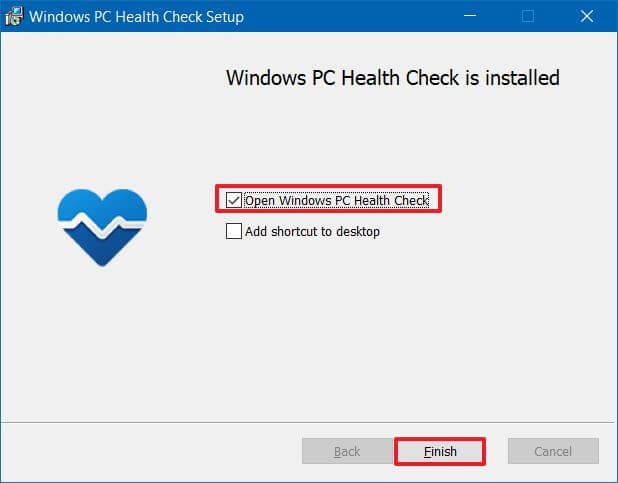
Нажмите кнопку Готово .
В разделе «Знакомство с Windows 11» нажмите кнопку « Проверить сейчас » , чтобы убедиться, что ваш компьютер будет работать под управлением Windows 11.
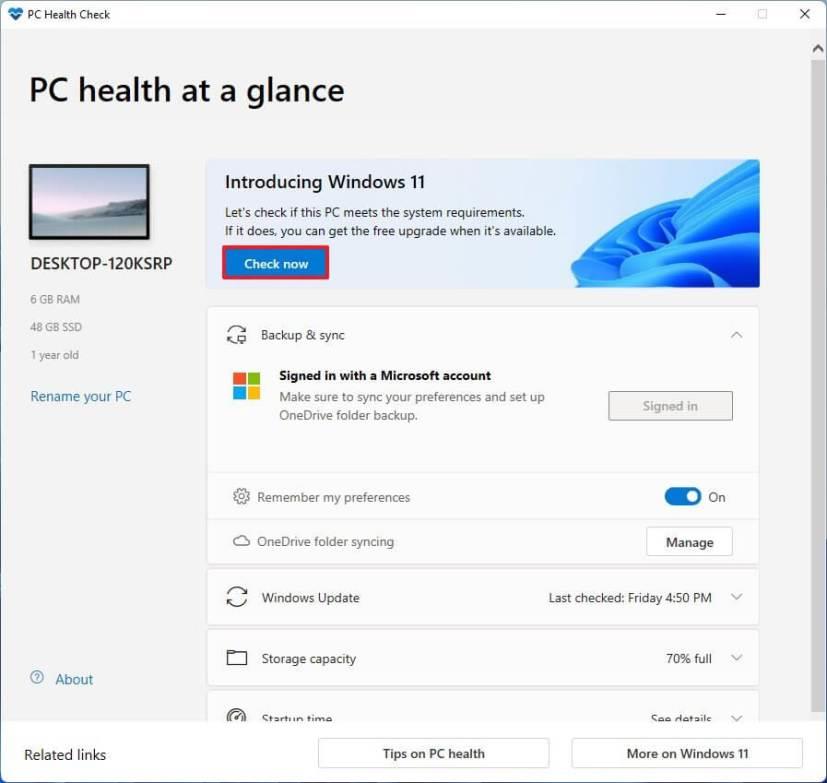
(Необязательно) Нажмите кнопку «Просмотреть все результаты» , чтобы просмотреть список компонентов, прошедших проверку совместимости.
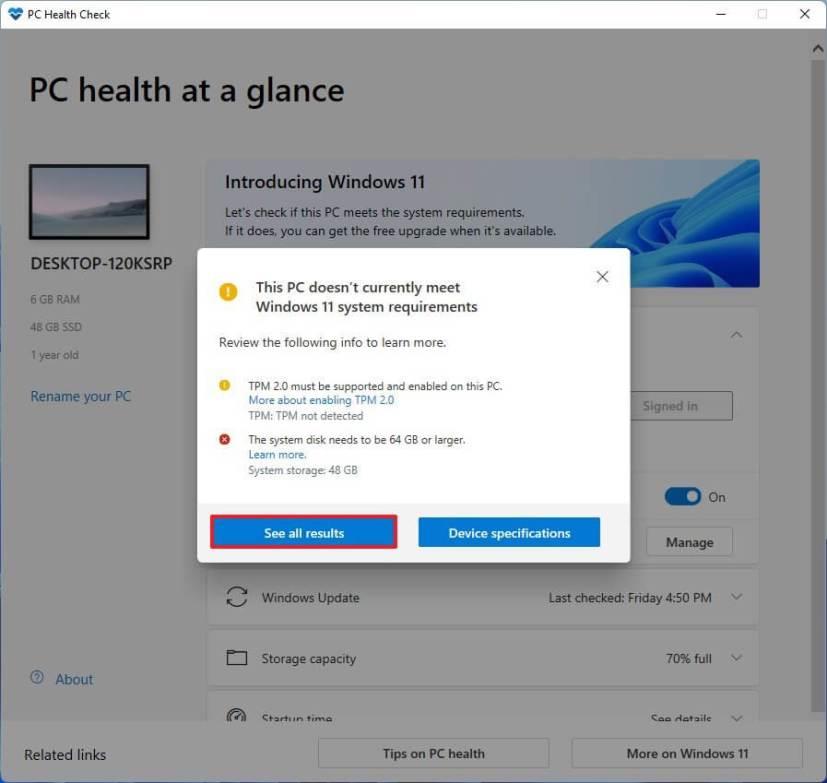
(Необязательно) Нажмите кнопку « Спецификации Deice », чтобы лучше понять системные требования.
После выполнения этих шагов, если оборудование совместимо, вы получите сообщение, подтверждающее, что вы можете перейти на новую версию. Если оборудование несовместимо, вы получите сообщение с подробным описанием того, почему устройство может работать под управлением Windows 11.
Кроме того, вы также можете открыть « Настройки »> « Обновление и безопасность », нажать кнопку « Проверить наличие обновлений », и Центр обновления Windows сможет сообщить вам, совместим ли ваш компьютер с Windows 11.
Если устройство не поддерживается, вы все равно можете обновить его . Однако вам нужно будет сделать это на свой страх и риск, поскольку совместимость, стабильность и обновления не гарантируются. Кроме того, компьютеру по-прежнему потребуется как минимум два ядра, 4 ГБ ОЗУ, 64 ГБ памяти и TPM 1.2. Система также сообщит вам, что этот метод установит ОС в неподдерживаемом состоянии.
Включите Windows 11 Enhance audio в настройках звука. Варианты: усиление басов, виртуальный объемный звук, коррекция помещения и выравнивание громкости.
Windows 11 может запомнить расположение окна в зависимости от подключения монитора, и вот как включить или отключить эту функцию.
В Windows 10 теперь вы можете изменить букву диска для раздела с помощью настроек. Вот как это сделать для USB, дополнительного диска или дополнительного диска.
Windows 10 теперь может показывать температуру внутренних жестких дисков, и вот как проверить информацию с помощью «Управление дисками и томами».
В Windows 11, чтобы изменить часовой пояс, выберите «Настройки» > «Время и язык» > «Дата и время» и измените настройки времени. Подробнее здесь.
В Windows 11, чтобы устранить проблемы с Ethernet, откройте «Настройки» > «Сеть и Интернет» > «Дополнительные параметры сети» и нажмите «Сброс сети».
Чтобы включить Windows 11 Auto HDR для игр, выберите «Настройки» > «Система» > «Экран» > HDR и включите параметр «Использовать HDR и Auto HDR».
Чтобы получить доступ к общей сетевой папке в Windows 11, выберите «Проводник» > «Сеть» > «Имя компьютера», выполните аутентификацию и получите доступ к общей папке.
Windows 10 позволяет перемещать панель задач в любую сторону (вниз, вверх, влево и вправо) экрана, и вот два способа сделать это.
Windows 10 позволяет менять фоновые изображения рабочего стола из «Фон», «Темы» и «Проводник». Вы даже можете установить изображения для каждого монитора. Вот как.
Да, вы можете включить или отключить макеты Snap в Windows 11 на страницах настроек многозадачности, и вот как это сделать.
Чтобы выбрать другую папку установки или место на диске для установки игр через приложение Xbox в Windows 11 или 10, используйте параметры установки игры.
Включите функцию «Учитывать настройки режима питания устройства», чтобы исправить высокую загрузку ЦП и диска в Windows 10, и вот как это сделать.
В Microsoft Edge теперь есть генератор паролей, и вот как включить или отключить эту функцию.
В Windows 10 есть настройки для изменения местоположения по умолчанию для установки приложений и игр, а также для перемещения приложений в другие места, чтобы освободить место. Вот как.
Чтобы изменить режим питания Windows 11, перейдите в «Настройки» > «Система» > «Питание» и выберите режим для увеличения времени автономной работы или производительности.
Теперь вы можете проверить и скопировать аппаратное обеспечение вашего компьютера и сведения о Windows 10 из приложения «Настройки». Вот как.
В Windows 11 вы устанавливаете живые обои на рабочий стол с помощью приложения Lively Wallpaper, и вот как это сделать.
Теперь вы можете добавить свой личный календарь Google Celenar или Outlook в веб-версию Outlook для работы. Вот как.
Если вам не хватает кнопки «Быстрые настройки» или вы хотите добавить дополнительные элементы, вы можете выполнить следующие действия в Windows 11.
Если вы сталкиваетесь с ошибками или сбоями, следуйте шагам по восстановлению системы в Windows 11, чтобы вернуть ваше устройство к предыдущей рабочей версии.
Если вы ищете лучшие альтернативы Microsoft Office, вот 6 отличных решений, с которых можно начать.
Этот учебник показывает, как создать значок ярлыка на рабочем столе Windows, который открывает командную строку в определенной папке.
Узнайте несколько способов исправить поврежденное обновление Windows, если ваша система имеет проблемы после установки недавнего обновления.
Столкнулись с трудностями при установке видео в качестве заставки в Windows 11? Мы покажем, как это сделать с помощью бесплатного программного обеспечения, которое идеально подходит для различных форматов видеофайлов.
Достала функция экранного диктора в Windows 11? Узнайте, как отключить голос диктора несколькими простыми способами.
Хотите отключить диалоговое окно подтверждения удаления на компьютере с Windows 11? Прочитайте эту статью, в которой описываются различные методы.
Как включить или отключить шифрование файловой системы в Microsoft Windows. Узнайте о различных методах для Windows 11.
Если ваша клавиатура добавляет двойные пробелы, перезагрузите компьютер и очистите клавиатуру. Затем проверьте настройки клавиатуры.
Мы покажем вам, как решить ошибку "Windows не может войти в систему, потому что ваш профиль не может быть загружен" при подключении к компьютеру через удаленный рабочий стол.


























